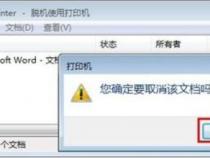怎样在关闭苹果笔记本电脑时保持外接显示器开启
发布时间:2025-05-15 08:30:59 发布人:远客网络
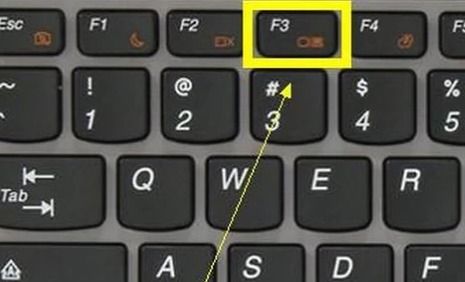
一、怎样在关闭苹果笔记本电脑时保持外接显示器开启
1、许多人经常在MacBook(苹果笔记本电脑)上使用外接显示器来提高工作效率,尤其是在处理电子表格和数据时。但是,如果每次合上MacBook机盖时显示器都关闭,您将花费太多时间来重新启动程序和应用程序。重新启动程序不仅浪费时间,而且也不方便。
2、关于保持显示器开启的第一件事是 MacBook设计为在关闭时进入睡眠模式。睡眠模式有助于维持电池寿命并节省电量。
3、快速回答,幸运的是,学习在关闭 MacBook后保持显示器开启非常简单。在您的 MacBook上,将电源适配器设置更改为“从不”,以防止 MacBook在您合上机盖时自动休眠。
4、在MacBook合上时使用显示器的概述
5、您的 MacBook设计为在您合上机盖时进入“睡眠模式”?。如果机器插入电源,睡眠模式对于节省电量、维持电池寿命和加快充电速度至关重要。
6、不幸的是,睡眠模式会自动暂停 MacBook上运行的所有程序。如果您要将显示器与 MacBook配对,您可能需要重新启动这些应用程序。
7、与其处理这些不便,不如学习如何在关闭 MacBook时让显示器保持开启状态。此外,如果您没有足够的工作空间来容纳这两种设备,学习如何保持显示器开启将会派上用场。您可以合上 MacBook并将其收起,但仍可以在显示器上工作。
8、在 MacBook关闭时使用显示器时要记住的一件重要事情是防止机器过热。为防止 MacBook过热,请避免在后台运行太多程序。
9、此外,避免将 MacBook长时间留在背包等封闭空间中。封闭空间会阻止 MacBook的通风设备释放热量。相反,请将机器放在凉爽的开放空间中,让后壳均匀散发和散发热量。
10、接下来,我们将讨论关闭 MacBook时保持显示器开启的方法和具体步骤。
11、在我的 MacBook上使用外接显示器会影响电池寿命吗?
12、使用翻盖模式不会影响 MacBook的电池寿命。但是,当使用安非他明等第三方应用程序与显示器进行封闭显示会话时,您的电池会消耗得更快。
13、当我的 MacBook连接到显示器后变热时,我应该担心吗?
14、MacBook连接外接显示器时发热是正常现象。您可以尝试断开显示器,看看 MacBook是否在几分钟后冷却下来。使用显示器时,请确保将 MacBook放在开阔且凉爽的地方,以便适当散热。
15、如何在 MacBook合上时使用外接显示器?
16、通过更改电源适配器设置,您可以在 MacBook合上时使用外接显示器。要更改,请转到“系统偏好设置”>“电池”>“电源适配器”>“从不”。
17、以下是关闭 MacBook时保持显示器开启的方法:
18、单击MacBook上的“Apple”图标。滚动菜单找到“系统偏好设置”,然后单击它。在下一页上,单击“节能器”。接下来,将“显示睡眠”和“计算机睡眠”切换到“从不”。将 MacBook插入电源,然后使用兼容的显示适配器将其连接到显示器和键盘。在 MacBook桌面出现在外接显示器上后,合上 MacBook的机盖。关闭 MacBook后,显示器、键盘和鼠标应继续运行。方法#2:下载第三方应用程序
19、如果启用翻盖模式对您不起作用,请使用Amphetamine等第三方应用程序在您关闭 MacBook时让显示器保持开启状态。Amphetamine是一款具有多种功能的轻量级应用程序,包括在您关闭 MacBook时保持显示器开启。
20、转到“App Store”,然后搜索、单??击并将Amphetamine下载到您的 MacBook。从应用程序文件夹启动苯丙胺。MacBook的桌面上会出现一个药丸状的图标。单击“药丸形图标”以访问安非他命菜单。在 Amphetamine的菜单上,转到“快速首选项”,然后取消选中“显示器关闭时允许系统休眠”选项。接下来,将出现一个带有 Amphetamine的关闭显示选项和功能的弹出窗口。通读以了解如何操作应用程序。返回Amphetamine的菜单,选择在 MacBook关闭时显示器保持开启的时间。单击您喜欢的时间轴,然后选择“启用”。
21、请注意,您可以在不将 MacBook连接到电源的情况下使用 Amphetamine?。但是,这可能会更快耗尽电池电量。相反,将应用程序的设置配置为在达到特定电池百分比后关闭。
22、要进行配置,请转到 Amphetamine的菜单并点击“系统默认值”。使用滑块选择电池电量,应用程序将在低于该电量时结束会话。要结束闭屏会话,打开 MacBook机盖,点击“药丸状图标”,然后选择“结束当前会话”选项。
23、从本文中了解到,您可以通过在 MacBook上启用翻盖模式来保持显示器运行。或者,您可以将 Amphetamine应用程序下载到您的 MacBook,并使用其各种可自定义的功能在您关闭 MacBook时让显示器保持开启状态。
二、为什么我的笔记本电脑合上盖子后还会继续播放音乐
1、在合盖的状态下继续播放音乐,需要调整笔记本电脑的电源和休眠设置。
2、首先,不同的操作系统中设置的方法会有所不同。在Windows系统中,用户需要进入控制面板,选择“硬件和声音”,然后选择“电源选项”。在这里,可以选择不采取任何操作或者只是使显示器进入休眠状态,而不是使整个计算机进入休眠状态。这样,即使笔记本的盖子合上,音乐也会继续播放。
3、苹果Mac用户可以在“系统偏好设置”中选择“节能”,然后取消选择“当显示器关闭时,防止计算机自动进入睡眠状态”的选项。
4、第二个需要注意的问题是音乐播放软件的选择。大多数主流的音乐播放软件,如Spotify、Apple Music、QQ音乐等,都有在后台播放的功能。这意味着即使你的笔记本电脑屏幕关闭,或者你在使用其他应用程序,这些音乐播放软件仍然可以继续播放音乐。在音乐播放软件的设置中,通常可以找到这个选项并启用它。
5、最后,如果你的笔记本电脑在合上盖子后自动进入休眠状态,那么你可能需要更改一下你的笔记本电脑的盖子合上的动作设置。在Windows系统中,可以在控制面板的“硬件和声音”中的“电源选项”里找到相关设置;在Mac系统中,可以在“系统偏好设置”中的“节能”里进行设置。
6、总的来说,要想在合上笔记本电脑盖子的情况下继续播放音乐,你需要调整你的电脑的电源和休眠设置,以及你选择的音乐播放软件的后台播放设置。以上设置可能因电脑型号或系统版本而有所不同,具体操作可参考相应的用户手册或在线教程。
三、笔记本合上后打开黑屏无法唤醒
黑屏无法唤醒是会受到自身设置以及应用、网络和所连设备的活动的影响。具体问题具体解决方法如下:
1、显示器可能已关闭(如果您使用的是外置显示器)导致无法唤醒。这时打开外置显示器就能解决了。
2、Mac可能处于安全睡眠状态导致无法唤醒。要从安全睡眠状态唤醒,请按下电源按钮。
3、关机导致无法唤醒。需要检查睡眠指示灯是否亮着,保持其处于开机状态。
以下额外步骤可能有助于查明或解决问题:
3、断开外部设备(Apple键盘、鼠标和显示器除外)的连接。如果这样做能解决问题,请逐一重新连接设备。每连接一个设备后都要进行测试,直至找到妨碍睡眠的设备为止。然后,请查看相应设备随附的文稿,或联系设备制造商。